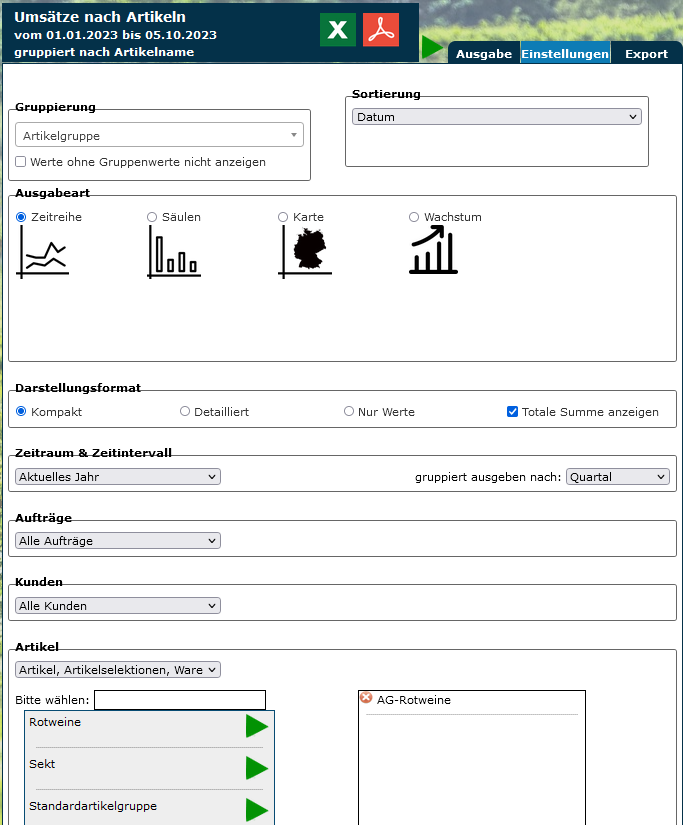Artikelgruppenstatistik: Unterschied zwischen den Versionen
Zur Navigation springen
Zur Suche springen
Keine Bearbeitungszusammenfassung |
Ilaria (Diskussion | Beiträge) Keine Bearbeitungszusammenfassung |
||
| Zeile 1: | Zeile 1: | ||
{| style="background-color: #043149; color:#fff; padding:10px; float:right; margin-left:10px; margin-top:10px; position:relative; border:1px dotted #666; text-align:center;" | | {| style="background-color: #043149; color:#fff; padding:10px; float:right; margin-left:10px; margin-top:10px; position:relative; border:1px dotted #666; text-align:center;" | | ||
|'''So | |'''So findest Du diese Seite:''' | ||
|- | |- | ||
|[[Image:Statistik_icon.png]] | |[[Image:Statistik_icon.png]] | ||
| Zeile 9: | Zeile 9: | ||
|} | |} | ||
Die Artikelgruppenstatistik liefert | Die Artikelgruppenstatistik liefert Dir, wie die [[Kundengruppenstatistik ]], eine Auswertung aller Einnahmen verteilt auf die Gruppen bzw. Artikelgruppen. Wähle unter Artikel & Bestände "Umsätze nach Artikel". Unter Einstellungen nach der Ausgabe kannst Du ganz unten unter Kunden die Kunden oder Artikel "Kundengruppen" oder "Artikelgruppen" wählen und hier Deine Gruppen auflisten. Du kannst die Auswahl noch nach Datum einschränken und sie schlussendlich als PDF ausgeben lassen. | ||
[[Datei:GruppeArtik.png|800px]] | [[Datei:GruppeArtik.png|800px]] | ||
Version vom 18. April 2023, 09:25 Uhr
| So findest Du diese Seite: |
| Top Kunden |
| Gruppen |
Die Artikelgruppenstatistik liefert Dir, wie die Kundengruppenstatistik , eine Auswertung aller Einnahmen verteilt auf die Gruppen bzw. Artikelgruppen. Wähle unter Artikel & Bestände "Umsätze nach Artikel". Unter Einstellungen nach der Ausgabe kannst Du ganz unten unter Kunden die Kunden oder Artikel "Kundengruppen" oder "Artikelgruppen" wählen und hier Deine Gruppen auflisten. Du kannst die Auswahl noch nach Datum einschränken und sie schlussendlich als PDF ausgeben lassen.